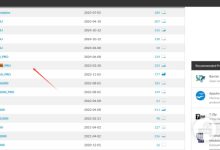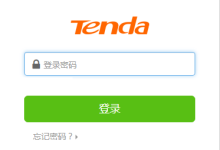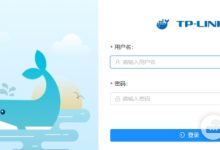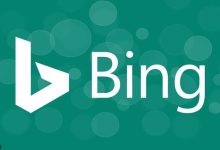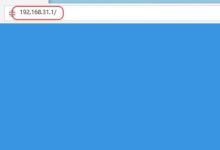作为登录路由器管理后台的关键钥匙,192.168.1.1初始管理员密码是用户配置网络的第一道门槛。无论是初次设置路由器,还是后期维护网络,掌握这一凭证的查询与管理方法都至关重要。本文将详细梳理主流品牌路由器的默认登录信息、查询渠道,以及密码遗忘后的应对方案,帮助用户高效解决网络配置中的常见问题。
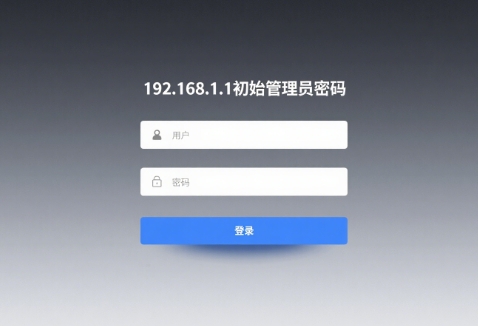
192.168.1.1初始密码全解析
主流品牌默认登录信息速览
不同品牌路由器的初始登录凭证存在差异,以下是市场常见型号的默认组合:
华硕、TP-Link与D-Link:多数型号采用“admin”作为用户名和密码的通用组合,这也是行业内使用最广泛的默认配置。
华为:部分入门级型号的用户名为“admin”,密码则默认为空值,登录时直接点击确认即可进入管理界面。
小米/Redmi:为提升安全性,近年来推出的型号已取消预设密码,首次登录需通过米家APP完成密码设置流程。
注:随着网络安全意识的提升,部分新型号(如TP-Link的Wi-Fi 6系列)已采用“无密码+APP激活”模式,需通过手机扫码完成首次配置。
三步快速查询初始密码
机身铭牌优先查:路由器底部或侧面的贴纸标签上,通常标注有“登录信息”栏,清晰显示“User Name”和“Password”字段,这是最直接的查询方式。
说明书细节核对:包装盒内的快速入门指南中,“网络配置”章节会详细说明默认登录信息及管理地址的访问方法。
品牌官网精准搜:通过搜索引擎输入“路由器型号+默认密码”(例如“华硕RT-AX86U默认登录密码”),品牌官网的支持页面会提供权威答案。
密码遗忘?分场景解决更高效
▶ 场景一:从未修改过默认密码
若从未调整过登录凭证,可按以下成功率排序尝试经典组合:
admin/admin(适用90%以上传统型号)
admin/password(部分国际品牌通用)
admin/1234(早期家用路由常见)
user/user(少数老旧型号如D-Link DI-524适用)
▶ 场景二:已修改但忘记新密码
终极方案:强制恢复出厂设置
在路由器通电状态下,使用回形针或针状物长按机身的Reset键(通常为机身后方或底部的小孔,标注“Reset”字样),持续按压8-10秒,直至所有指示灯同时闪烁后松开,等待设备自动重启(约2分钟),此时登录密码将恢复为出厂默认值。
特别提醒:重置操作会清除所有自定义配置,包括WiFi名称、密码、端口转发规则等,需提前做好记录。
首次登录必做的安全加固
成功通过192.168.1.1登录管理后台后,建议立即完成以下操作:
更换默认登录凭证
操作路径:【系统管理】→【登录设置】→ 输入新用户名及高强度密码(建议包含大小写字母、数字和特殊符号,长度不低于8位)。
掌握192.168.1.1初始管理员密码的查询与重置技巧,是保障路由器管理权限不被非法入侵的基础。建议用户将修改后的密码记录在安全位置(如密码管理器),避免因遗忘再次执行重置操作。

 路由网
路由网